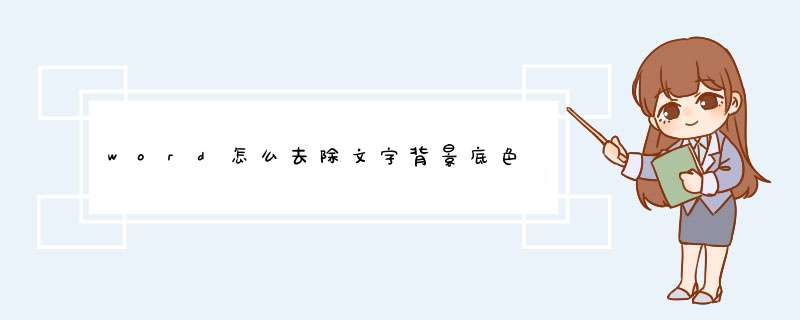
方法如下
1、首先打开你需要调整的word文档,比如我这个文档里的某段文字,就有蓝色背景
2、点开顶部菜单栏的“设计”按钮
3、点击“页面边框”按钮
4、点击“底纹”按钮
5、可以清楚的看到这里有图案样式
6、样式那里选择“清除”,然后底部运用那里,文字还是段落,根据自己来
7、记住第一步需要先选中需要调整的文字哈,可以看到文字背景颜色已经没有了
小技巧
去掉自动编号功能
点击“工具→自动更正选项”,打开“自动更正”对话框,进入“键入时自动套用格式”选项卡,找到“键入时自动应用”组中的“自动编号列表”复选项,取消前面的钩即可。这样就可以去掉那些“烦心”的自动编号功能。
同样也可去除“画布”,方法是:点击“工具→选项”,进入“常规”选项卡,去除“插入‘自选图形’时自动创建绘图画布”复选框上的钩即可。
画出不打折的直线
在Word中如果想画水平、垂直或“15、30、45、75”角的直线,只须在固定一个端点后,按住Shift键,上下拖动鼠标,将会出现上述几种直线选择,位置调整合适后松开Shift键即可。
去掉word背景色的方法:1、首先我们要看一下要除色的背景色是什么样子的,才能决定怎样删除,下面这个你看到了,页面中任何地方都是绿色的,不管有字还是没字,这说明这个整个页面的背景色是绿色,解决方法如下;
2、在菜单栏上执行设计,到页面颜色,到无充填颜色,这样就去除了背景颜色;
3、接着我们看到还有一种背景颜色,这种背景色衬托在字的下面,起到了突出重点的作用,想要删除这样的背景色方法如下;
4、在工具栏上找到突出显示按钮,选中要除色的背景颜色的文字,然后点击该按钮,在打开的下拉菜单中选中无颜色;
5、如果上面的方法都无法除色背景色,我们就要尝试下面的方法,系统默认的是灰色,看到这种背景色上面的两种方法都无法除色,选中要除色背景色的文字,然后点击工具栏上的这个字符底纹按钮,这样文字的底纹就消失了。
我们经常从网上copy一些自己需要的材料到word里。不过常常会把别人的背景色一起拷贝过来。那么下面就由我给大家分享下word中删除背景的技巧,希望能帮助到您。
word中删除背景 方法 一:
步骤一:背景色是不管有没有字体,整个页面都是有颜色的。
步骤二:选择页面布局菜单-背景-无,搞定。
word中删除背景方法二:
步骤一:打开word软件,点击:WPS文字——打开,打开需要去除背景颜色的word文档;
步骤二:选中需要去除文字背景颜色的内容,然后点击工具栏中的边框按钮;
步骤三:点击边框按钮后,在d出的菜单中选择边框和底纹,打开边框和底纹设置对话框;
步骤四:在边框和底纹设置对话框中,选择底纹,将底纹设置为无颜色填充,应用于段落;
步骤五:设置完成后点击确认,就可以将文字的背景颜色去掉。
word文字背景颜色去掉方法如下:
*** 作环境:lenovo R7000,Windows10系统,WPS Office 111010463版本等。
1、首先我们打开一份需要去掉文字底色的word文档,现在看到文字中有几种不同的底色。
2、把文字全部选中,点击字符底纹,这样部分文字的底色已经去掉了,但是序号还是有红色的底色。
3、点击突出显示设置为无序号的底色就去掉了。因为文字是白色的,所以看不见了。
4、最后,我们把文字颜色设置为黑色就完成了。
word实用小技巧:
1、快速插入当前的时间或日期
我们在使用Word进行文档的编辑处理时,有时候需要在文章的底部插入系统的当前时间和日期。我发现很多人在这种情况下都是通过选择菜单栏来实现的。其实,我们可以按Alt+Shift+D键来插入系统日期,而按Alt+Shift+T键则是插入系统当前时间。
2、快速多次使用格式刷
在Word软件中,可以快速多次复制格式的方法:双击格式刷,你可以将选定格式复制到多个不同的位置,再次单击格式刷或按Esc键即可关闭格式刷。
步骤如下:
1、方法一,开始菜单-底纹颜色-无填充颜色。完成。
2、方法二,背景色去色
背景色是不管有没有字体,整个页面都是有颜色的。
选择页面布局菜单-背景-无,搞定。
扩展资料
相对于Word2007的Office按钮,Word2010中的“文件”按钮更有利于Word2003用户快速迁移到Word2010。“文件”按钮是一个类似于菜单的按钮,位于Word2010窗口左上角。单击“文件”按钮可以打开“文件”面板,包含“信息”、“新建”、“打印”、“共享”、“打开”、“关闭”、“保存”等常用命令。
参考资料来源:百度百科:Word
欢迎分享,转载请注明来源:内存溢出

 微信扫一扫
微信扫一扫
 支付宝扫一扫
支付宝扫一扫
评论列表(0条)